Excel の新しいシートを挿入するには
更新日:
エクセルのファイルにシート(ワークシート)を追加できるって知ってましたか? 売上データを月ごとにシートで整理したり、部署ごとにシートを追加して管理できるようになります。

シートはノートでいうページのようなものです。シートごとにセルにデータを入力できるので、新しいデータを入力するためにわざわざ新しいファイルを作成する必要はありません。
シート見出しやショートカットキーから素早く追加して作業を始められます。
シート見出しにある + を選択して、追加できます。
新しいシートを挿入する
新しいシートを挿入する方法がいくつかあります。それぞれの結果に違いがあります。
- シート見出しからシートを挿入する
- リボンからシートを挿入する
➕シート見出しからシートを挿入する
シートを挿入するには、シート見出しにある + を選択します。
- エクセルを開きます。
-
挿入したいシートの位置より左側のシートを選択します。Sheet1 と Sheet2 の間に挿入します。
 シートを選択する方法で、選択方法などを詳しく解説しています。
シートを選択する方法で、選択方法などを詳しく解説しています。 -
シート見出しから + を選択します。

これで、選択しているシートの右側に新しいシートが挿入されました。

➕リボンからシートを挿入する
シートを挿入するには、ホームタブにあるシートの挿入を選択します。
-
挿入したいシートの位置より右側のシートを選択します。Sheet1 の左に挿入します。
 シートを選択する方法で、選択方法などを詳しく解説しています。
シートを選択する方法で、選択方法などを詳しく解説しています。 -
-
ホームタブから挿入にあるシートの挿入を選択します。または Alt + H, I, S キーの順に入力して、ショートカットから選択できます。

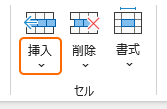

- または Alt + Shift + F1 キーを入力して、ショートカットから挿入できます。
- または Shift + F11 キーを入力して、ショートカットから挿入できます。
-
ホームタブから挿入にあるシートの挿入を選択します。または Alt + H, I, S キーの順に入力して、ショートカットから選択できます。
これで、選択しているシートの左側に新しいシートが挿入されました。

クイックアクセスツールバーからシートを挿入する
クイックアクセスツールバーからシートの挿入ボタンを選択しても挿入できます。
-
ホームタブから挿入にあるシートの挿入を右クリックしてクイックアクセスツールバーに追加を選択します。

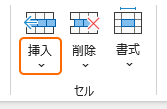

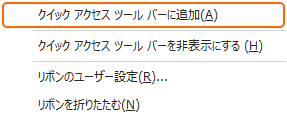
-
クイックアクセスツールバーに表示されたシートの挿入ボタンを選択します。

選択しているシートの左側に新しいシートが挿入されます。
- この他にもクイックアクセスツールバーにコマンドを追加する方法があります。
- クイックアクセスツールバーのボタンを並べ替える方法があります。
シートを挿入してみる
ノートはページごとに文字を書きますよね。シートはページのようなもので、シートごとにセルにデータを入力できます。新しいシートを挿入すると、新しいページに書くようにまっさらなセルにデータを入力できるようになります。


🏷️名前
新しいシートを挿入すると、既定で Sheet番号 のように連番が付いたわかりづらい名前になります。
シートをダブルクリックして名前を変更できます。わかりやすい名前を付けると目的のシートを探しやすくなります。
➡️シートの位置
シートを挿入した位置を変更したいときはシートをドラッグして移動できます。「1月」「2月」「3月」のように順序だてると分かりやすくなります。
📑シートの最大数
追加できるシートの数に上限はありません。パソコンのメモリに依存するものと思われます。ただし、あまりにも多くのシートを追加すると管理しづらくなります。そんなときは適切なところでファイルを分けます。
シートを操作する
シートを挿入したり新しいシートの設定を変更することができます。
- シート数を変更する:新しいファイルのシート数を変更する方法があります。ファイルを作成するたびにシートを削除したり追加する必要がなくなります。
- テンプレートのシートを挿入する:テンプレートのシートを挿入する方法があります。オンラインテンプレートのシートを挿入できます。
- 新しいシートの既定値:新しいシートを追加したときの既定値を変更する方法があります。ページ設定などのシート単位やセルなどの設定の既定値を変更できます。
まとめ
- シートごとに入力:シートごとにセルにデータを入力できるので、他の月や部署などのデータを入力するときは新しいシートを挿入します。
- 資料別:データを入力したシート、グラフが表示されているシートのように、シートごとに目的のものをまとめると見やすくなります。
- データを整理:「1月の売上データ」「2月の売上データ」のようにシートごとにデータを分けると整理しやすくなります。
この方法を活用してエクセルの時短に役立ててください。